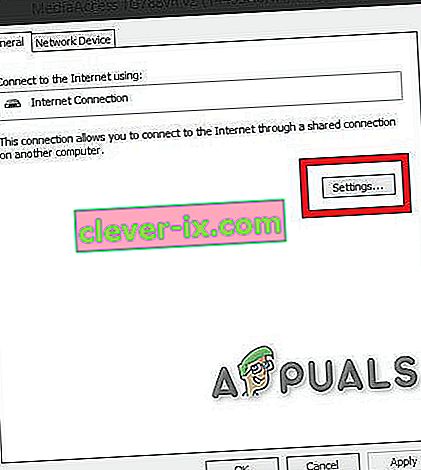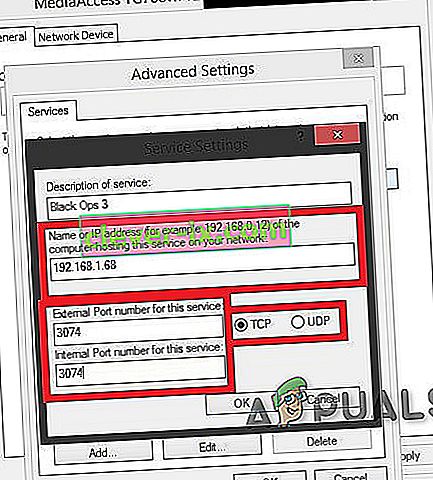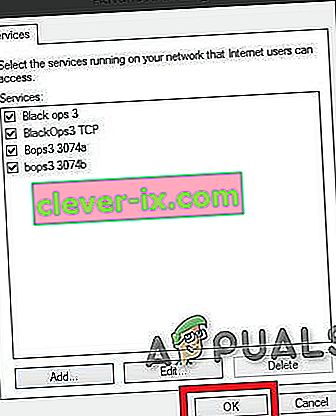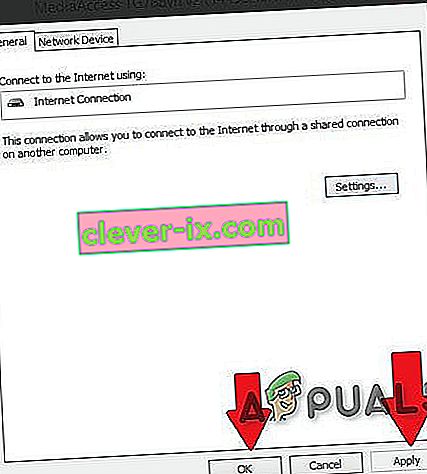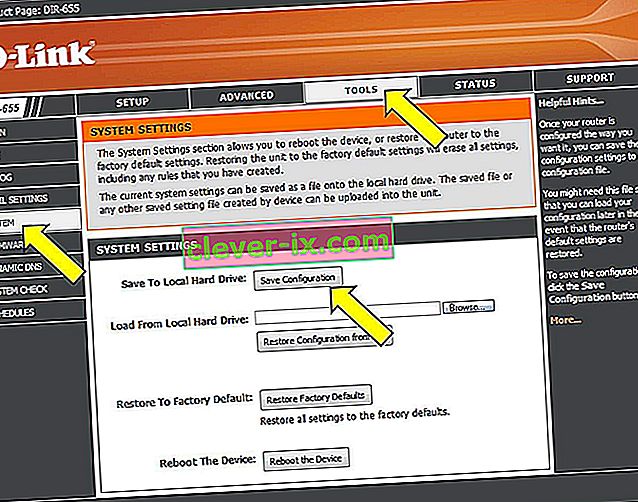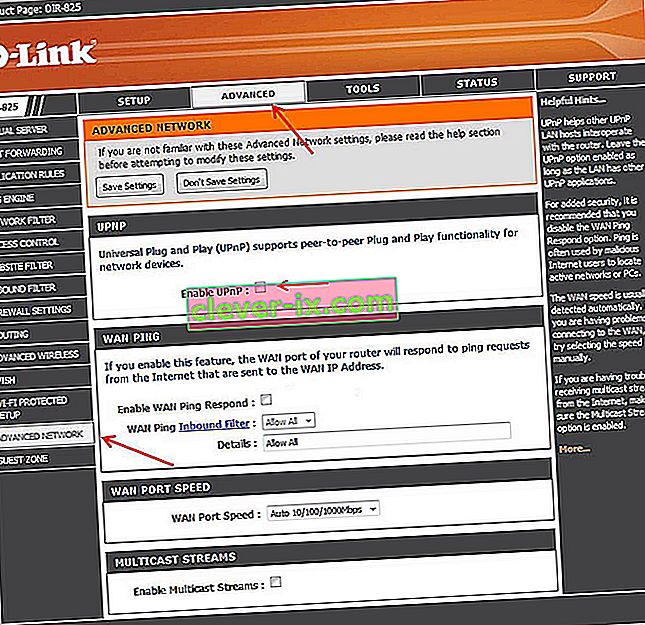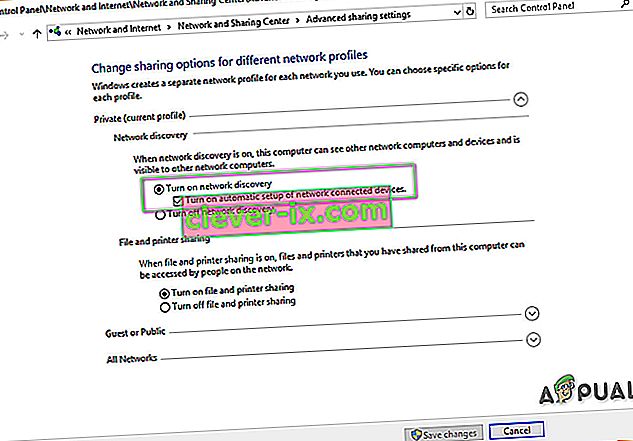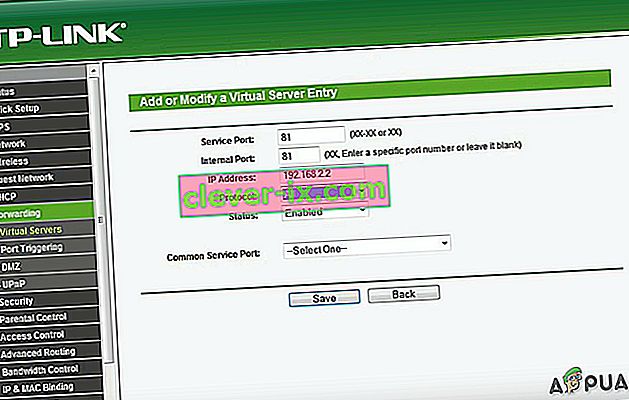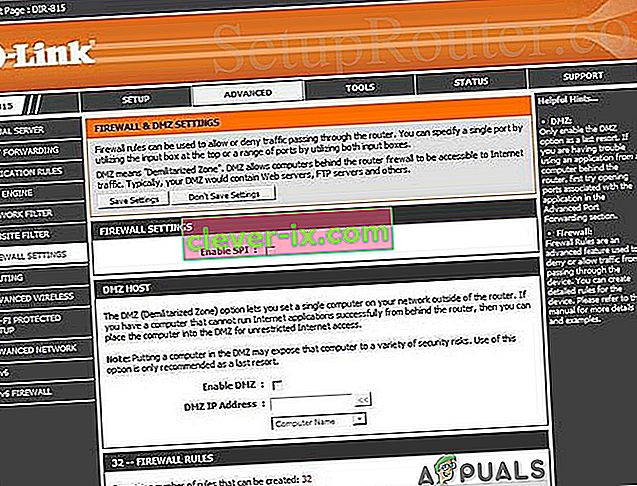La traduzione degli indirizzi di rete ( NAT ) è il metodo per rimappare un indirizzo IP da un altro. Le informazioni nell'intestazione IP vengono modificate nei pacchetti di rete quando vengono trasmessi su un dispositivo di instradamento del traffico di rete.

Poiché NAT modifica le informazioni sull'indirizzo IP a livello di pacchetti, le implementazioni NAT varieranno nel loro comportamento in vari casi di indirizzamento e nel loro effetto sul traffico di rete. Le specifiche del comportamento NAT di solito non sono rese disponibili dai produttori di apparecchiature NAT.
Scopo del NAT:
NAT viene eseguito per molteplici scopi:
- Per aggiungere sicurezza alla rete mantenendo gli indirizzi IP privati nascosti da Internet.
- Per gestire l'indirizzo IPin quanto, dagli anni '80, i sistemi sulle reti utilizzano uno standard di indirizzo IP IPv4. L'indirizzo IP di un dispositivo può essere definito l'indirizzo di casa di un dispositivo e, in questo modo, altri dispositivi su una rete possono inviare e ricevere messaggi da quel dispositivo. In genere xxx.xxx.xxx.xxx è un esempio di indirizzo IP. Il limite superiore degli indirizzi IP disponibili è di circa quattro miliardi perché molti indirizzi IP sono riservati per scopi e dispositivi speciali e quindi non possono essere utilizzati. Il limite superiore sembra molto, ma non è sufficiente, ad esempio circa 1,8 miliardi di dispositivi mobili sono stati venduti nel 2016. Ora aggiungi il numero di smartwatch, dispositivi di sistemi aziendali, televisori, tablet, desktop e laptop venduti in quell'anno e ogni anno da allora. È evidente piuttosto rapidamente che non ci sono abbastanza indirizzi IP disponibili.NAT è la soluzione applicata dagli ISP per ricevere gli indirizzi IPv4 dei dispositivi sulla rete locale e dare a tutti un unico indirizzo IP che possono utilizzare come un'unica rete. Ora tutta la tua rete, sia a casa che in ufficio, accede a Internet come se fosse un unico computer che risolve il problema degli indirizzi IP. Inoltre, NAT risolve anche alcuni problemi di sicurezza.
Ogni volta che un computer in una rete locale, come la rete locale dell'ufficio, invia e riceve dati da e verso Internet, viene utilizzato il protocollo NAT (Network Address Translation).
NAT svolge anche il ruolo di firewall. Il NAT determina i dati che possono entrare e uscire dalla tua LAN. Il router conserva un registro di tutte le richieste effettuate dai dispositivi che utilizzano il NAT.
Possibili complicazioni nell'accesso a Internet
Sembra un po 'complicato, ma il router esegue questo processo con una velocità tale che l'utente non sa cosa sta succedendo perché non ci sono ritardi. Di volta in volta possono sorgere complicazioni, se il NAT è più rigoroso da parte del router o dell'ISP, sul tipo di traffico consentito, dai dispositivi e anche in quale quantità.
Se ci sono problemi nell'utilizzo delle applicazioni del computer nella rete, il firewall NAT potrebbe essere il colpevole. I dispositivi dietro i router abilitati NAT in genere non dispongono di connettività end-to-end e non saranno in grado di partecipare ad alcuni protocolli Internet. O anche alcuni di loro potrebbero avere problemi ad accedere a Internet.
Tipi di NAT
In generale, ci sono 3 possibili impostazioni per il NAT. Queste impostazioni determineranno principalmente quanto sarà buona o cattiva la tua esperienza online.
NAT aperto (tipo 1)
Non ci sono restrizioni in questo tipo di NAT, tutti i dispositivi possono inviare e ricevere dati di ogni tipo su Internet e nessun firewall interrompe o controlla qualsiasi tipo di traffico. I dati scorreranno senza restrizioni e le app del tuo dispositivo funzioneranno senza problemi. Tuttavia, la tua rete locale è vulnerabile agli attacchi degli hacker. Inoltre, sarai in grado di connetterti a uno qualsiasi dei tre tipi. La ricerca di giochi richiederà meno tempo e ci sono minime possibilità di ottenere ritardi o altrimenti calci durante la migrazione dell'host.
NAT moderato (tipo 2)
Il NAT consente a una o più porte di rimanere aperte quando si imposta su moderato. Il NAT fungerà anche da firewall e consentirà solo le connessioni da un gruppo selezionato di app. Questo è un tipo medio di impostazione del NAT. E l'utente può connettersi con utenti che hanno tipi di NAT moderato o aperto. La ricerca dei giochi richiederà un po 'di tempo, ma non tanto quanto il tipo Strict. Inoltre, i ritardi saranno inferiori al tipo rigoroso.
NAT rigoroso (tipo 3)
Questo tipo è il più rigoroso del tipo NAT . I dati che entrano nella rete locale sono severamente limitati. La maggior parte dei servizi avrà problemi di connessione a Internet. Questa è l'impostazione predefinita della maggior parte dei router. E l'utente sarà in grado di connettersi solo con gli utenti che hanno il tipo NAT aperto. Alla fine, la ricerca di giochi richiederà più tempo. E il 90% delle volte verrai espulso durante la migrazione di un host e ricorderai che sono possibili anche ritardi.
Connettività tra diversi tipi di NAT
La connettività di un tipo NAT con l'altro è mostrata nella tabella seguente.
| Aperto | Moderare | Rigoroso | |
Aperto | ✓ | ✓ | ✓ |
Moderare | ✓ | ✓ | |
| Rigoroso | ✓ |
Cambia il tuo tipo di NAT
Cambiare NAT in "aperto" da "rigoroso" di solito comporta il port forwarding di porte specifiche attraverso il router o il gateway. Ricorda che se stai cercando di ottenere Open NAT su più di 1 PC / Console sulla stessa rete, non è possibile. Puoi avere due o più PC con NAT moderato ma non con NAT di tipo Aperto.
Inoltre, nel tuo router, potresti vedere Cone NAT, Symmetric o Full-Cone NAT, ecc. Che dipende dal tuo router. Dovresti optare per Cone NAT o full Cone NAT ma fai attenzione ai rischi per la sicurezza.
Esistono varie soluzioni per modificare il tipo di NAT, ma l'abilitazione di Universal Plug and Play (UPnP) è generalmente considerata il primo passaggio. Ma prima devi conoscere le porte dei tuoi giochi.
Porti di giochi:
Puoi trovare le porte per il tuo gioco visitando questo link. Avrai bisogno di queste porte prima di andare avanti. E se non ci sono porte menzionate per il tuo gioco, allora Google è il tuo migliore amico. Per questa guida, utilizzeremo le porte per il gioco Black Ops 3.
Metodo 1: attiva UPnP tramite infrastruttura di rete.
Le porte sono i canali digitali per il router e vengono utilizzate per ordinare il traffico web in entrata e in uscita. UPnP consente essenzialmente alle applicazioni di inoltrare le porte automaticamente, evitando il fastidio del "port forwarding" manuale. Sebbene spesso ottengano lo stesso risultato, UPnP consente all'applicazione di richiedere una porta senza interruzioni e non è necessario immettere manualmente i numeri di porta.
UPnP ha un lungo elenco di difetti di sicurezza ad esso associati. E gli hacker possono sfruttare le vulnerabilità UPnP, grazie alla sua natura aperta. Quindi, potrebbero esserci alcuni rischi per la sicurezza quando si utilizza UPnP. Inoltre, la tecnologia di UPnP non è quasi standardizzata, il che significa che le implementazioni varieranno tra i router.
Il processo di configurazione è semplice per abilitare UPnP sul router. I passaggi variano a seconda dei modelli di router, sebbene vengano fornite linee guida generali su cosa aspettarsi. Ricorda che avrai bisogno di un indirizzo IP statico o altrimenti per ogni riconnessione tra PC e router dovrai ripetere questa procedura. Questo è il modo per forzare UPnP sul router ad aprire le porte richieste dal gioco.
- Fare doppio clic sull'icona "Il mio computer ". La finestra si aprirà. Nella parte inferiore sinistra dello schermo, vedrai un'opzione chiamata rete . Cliccalo.
- Fare clic con il pulsante destro del mouse su Infrastruttura di rete e fare clic su proprietà. Se l'infrastruttura di rete non viene visualizzata, andare al passaggio successivo.
- Ora, fai semplicemente clic sulle impostazioni.
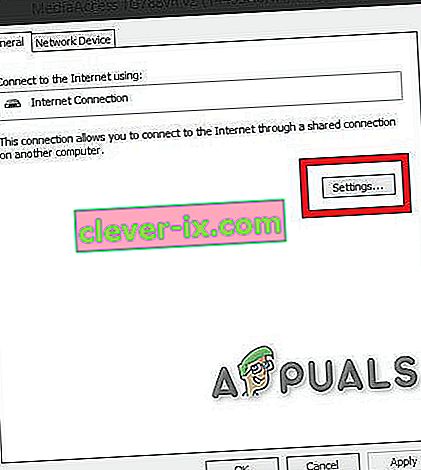
- Successivamente, fare clic sul pulsante "Aggiungi".
- Apparirà una nuova finestra. Fare clic su aggiungi nella parte inferiore della finestra.
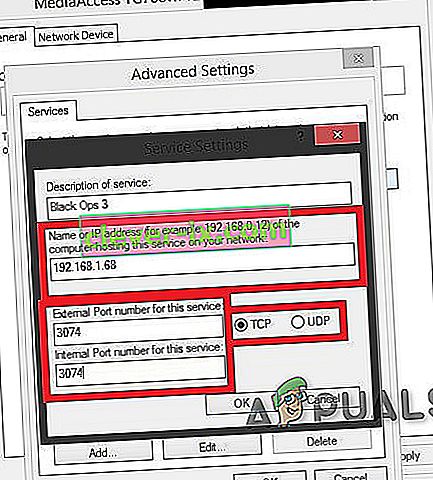
- Ancora una volta apparirà una nuova finestra. Quindi fai quanto segue: Nella prima scheda ( nome del servizio ) digita Nome come preferisci, nella seconda scheda inserisci il tuo indirizzo IPV4 (per trovare l'indirizzo IP, apri il prompt dei comandi e quindi digita ipconfig.), Nella terza scheda inserisci 28950 e non dimenticare di mettere UDP , e nell'ultima scheda inserisci di nuovo 28950 . Quindi fare clic su OK. (Le porte per Black Ops 3)
- Ancora una volta fai clic su aggiungi. Nella prima scheda, digita MW3 OPEN NAT o come preferisci, nella seconda scheda digita il tuo indirizzo IP , nella terza scheda digita 3074 e non dimenticare di mettere UDP e nell'ultima scheda digita di nuovo 3074 .
- Quando hai finito con le porte, premi semplicemente OK
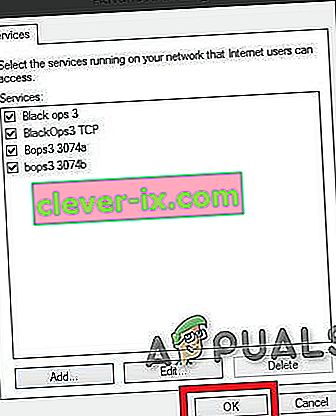
- Ora premi APPLICA e poi OK
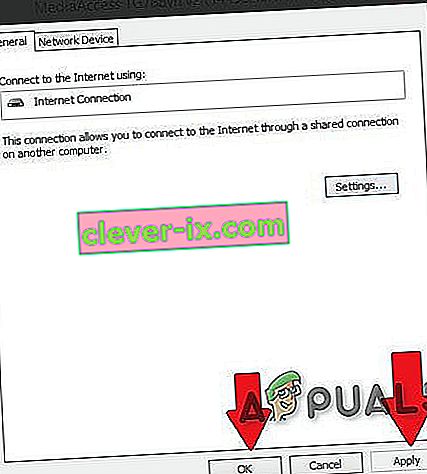
- Ora chiudi tutte le finestre che hai aperto, avvia il gioco e, si spera, dovresti avere un tipo NAT APERTO.
- Avvia il tuo gioco. Il tuo tipo di NAT dovrebbe essere aperto.
Ancora una volta ti ricordo che devi fare la procedura sopra ogni volta che riavvii il router o riavvii ogni connessione attiva.
Il problema è che questa soluzione è temporanea. Ogni volta che riavvii il router / modem, tutto viene ripristinato. Ma ti ci vorranno solo 2-3 minuti per aprire NAT adottando la procedura sopra indicata.
Metodo 2: utilizzo del file di configurazione
Questo è il metodo con cui risolverai definitivamente il problema.
- Accedi, sulla pagina del tuo router utilizzando uno dei browser.
- Vai alla pagina di configurazione del tuo router.
- Trova l'opzione chiamata " Salva o ripristina configurazione ". Cliccalo.
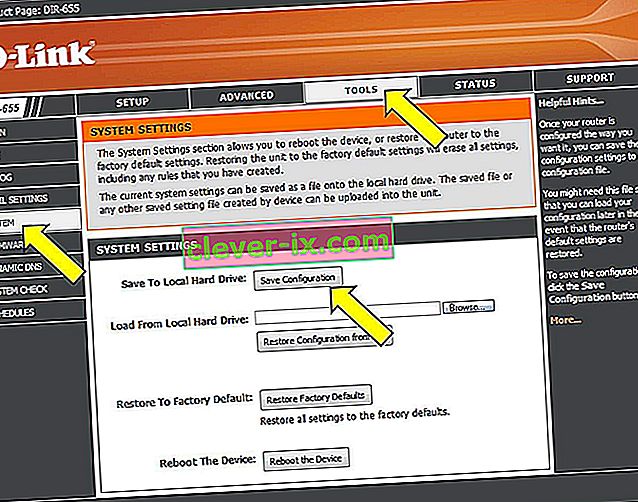
- Verrà caricata una nuova pagina. Utilizza l'opzione " Esegui backup della configurazione ora ".
- Attendi un paio di secondi e verrà visualizzata una finestra. Quindi fare clic su, salvare il file, quindi ok.
- Fai 2 copie di questo file così se qualcosa va storto avremo un backup.
- Apri il file.
- Premi Ctrl + F e scrivi [ connection.ini ]
- Dopo aver trovato quello sguardo per l' ultimo legame .
- Sotto l'ultimo bind digita o incolla (non dimenticare di cambiare le porte in base al tuo gioco) questo:
" bind application = CONE (UDP) port = 3074-3075 "
quindi sotto l'ultimo digita o incolla (non dimenticare di cambiare le porte in base al tuo gioco) questo
" bind application = CONE (UDP) port = 3478-3479 "
quindi sotto l'ultimo per un'altra volta digita o incolla (non dimenticare di cambiare le porte in base al tuo gioco) questo
" bind application = CONE (UDP) port = 3658
"
(Le porte utilizzate sono di Black Ops 3)
- Dopodiché salva il file (probabilmente il file viene aperto con il blocco note).
- Ancora una volta vai alla pagina del router nella scheda di configurazione dove sei stato prima.
- Ora vai al nuovo file di configurazione usando l'opzione.
- Quindi fare clic su " Ripristina configurazione ora ". Sii paziente e aspetta.
- Chiudi la pagina del router e riavvia il router. Quando avvii il gioco, il NAT dovrebbe essere aperto.
Metodo 3: UPNP tramite router
- Fai WINDOWS + R
- Digita cmd e premi invio
- Digita ipconfig e premi invio
- Cerca il gateway predefinito e scrivilo / copialo.
- Digita l'indirizzo sopra trovato nel tuo browser web e vai al menu delle impostazioni del router
- Prova a trovare WAN , menu "Internet" simile o "Locale"
- Trova un pulsante per UPnP e attivalo , quindi fai clic sul pulsante Salva / applica e se non è presente il pulsante UPnP, passa alla sezione del port forwarding di questo articolo.
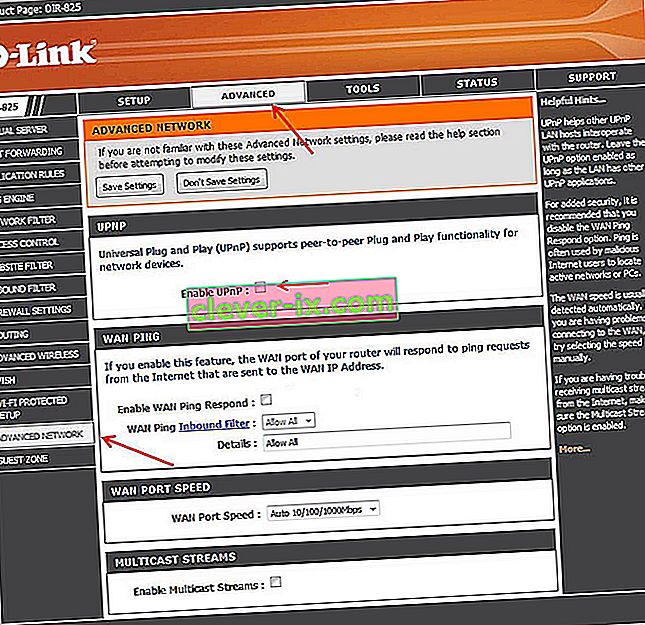
- Riavvia il router
E vedi se ha iniziato a funzionare. In caso contrario, vai avanti
Metodo 4: attiva Network Discovery in Windows
- Apri il menu Start
- Apri Impostazioni
- Fare clic su Rete e Internet
- Fai clic su Opzioni di condivisione .
- Espandere il profilo di rete assegnato alla connessione di rete.
- Nella sezione Rilevamento rete, selezionare " Attiva rilevamento rete ". Inoltre, seleziona la casella " Attiva la configurazione automatica dei dispositivi connessi alla rete ".
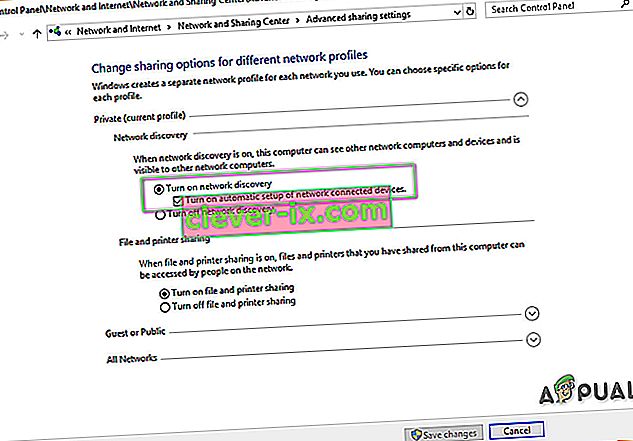
- Fare clic su Salva modifiche
- Verifica se il problema è stato risolto
- In caso contrario, vai al Metodo 1 e vai su Rete a sinistra per vedere se il tuo router è visibile lì e continua da lì.
Metodo 5: Port Forward
Se nessuna opzione UPnP è disponibile per il router, l'opzione migliore è usare il port forward.
- Visita portforward.com, seleziona il tuo modello di router.
- Seleziona il gioco che ti interessa e leggi le istruzioni e annota le porte predefinite del tuo gioco.
- Visita la home page del tuo router inserendo l'indirizzo IP del gateway predefinito nella barra di ricerca del browser web.
- Ti verrà chiesto di inserire il nome utente e la password per il tuo router.
- Nella pagina del router, individua la sezione Port Forwarding sulla home page del router. Potrebbe essere in impostazioni avanzate . Se necessario, consultare il manuale del router per assistenza.
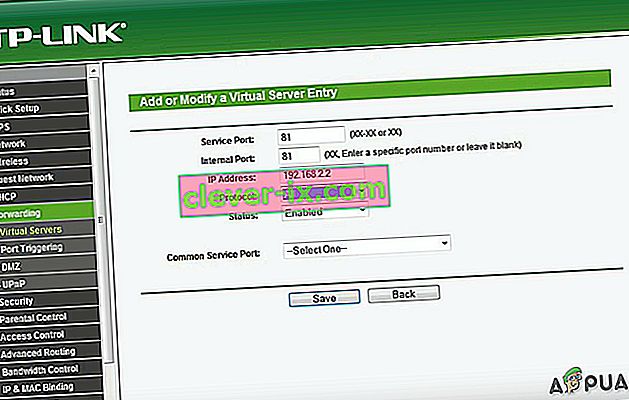
- Da qui puoi impostare le regole per il port forward. A seconda del router, potrebbe essere necessario selezionare un pulsante che dice Aggiungi o qualcosa di simile per procedere. Assegna un nome alla regola secondo la tua somiglianza.
- In entrambi i campi delle porte, inserisci le porte predefinite del tuo gioco.
- Immettere l'indirizzo IP del computer in Indirizzo IP Inoltre, immettere l'indirizzo IP come IP di output o IP del server per la porta inoltrata, che indica al router a quale sistema puntare.
- Selezionare sia l' UDP e TCP
- Fare clic su Salva o su Applica e riavviare.
Metodo 6: impostazione DMZ
Questo metodo non è consigliato a causa dei problemi di sicurezza ad esso correlati.
- Apri il prompt dei comandi .
- Immettere " ipconfig ".
- Annota il tuo indirizzo IP e il gateway predefinito.
- Inserisci il tuo router inserendo il gateway predefinito nel tuo browser.
- Fare clic su " Servizi "
- Fare clic su DMZ (zona demilitarizzata)
- Imposta il tuo IP DMZ (inserisci l'indirizzo IP del tuo sistema)
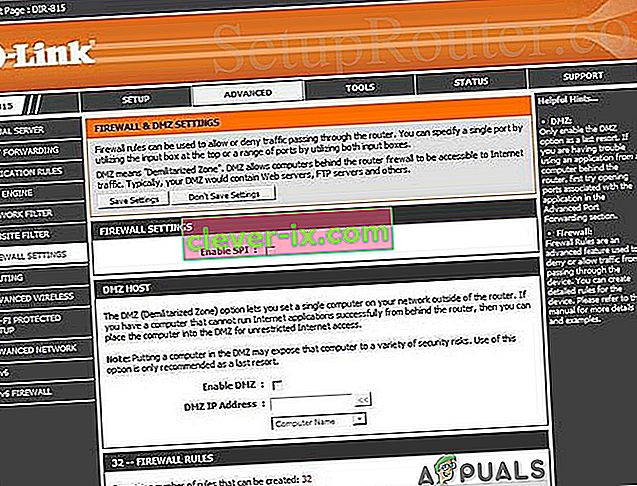
- Salva le impostazioni ed esci
- E vedi se ha iniziato a funzionare.
Ricorda che ogni volta che l'indirizzo IP del tuo sistema cambia, devi cambiare l'IP DMZ secondo l'IP del tuo sistema.
Metodo 7: considera l'utilizzo di una VPN
VPN sta per Virtual Private Network ed è una sorta di rete speciale che include il computer e il server VPN host. Una VPN ti dà la possibilità di bypassare del tutto il firewall sul NAT perché tutti i dati che lasciano il tuo computer sono crittografati e la tua rete fisica non li riconoscerà. Le restrizioni NAT non verranno applicate. E una VPN rende impossibile per l'ISP vedere il tuo traffico e imporre restrizioni sulle porte. Tutto il traffico VPN passa attraverso porte predefinite aperte.